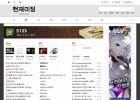티스토리 뷰
프로그램을 다운받는다 https://www.wisecleaner.com/thanks-for-downloading-wiseregistrycleaner.html
Thanks for downloading Wise Registry Cleaner! - WiseCleaner
Your download should start automatically within a few seconds. lf it doesn't, please use this link to start the download. Follow these 3 steps to complete the installation 1 Run the WiseCleaner Installer Click the downloaded file at the bottom left corner
www.wisecleaner.com
프로그램을 다운받아 설치하면 백업할건지를 물어보는데 백업하고 정리를 시작하세요
사용중이던 컴퓨터를 이제야 정리를 해봅니다.
..매우 많은 문제가 발견이 되네요... 찌꺼기들. 경로 오류등등...

안녕하세요! 컴퓨터 관련 전문가로서 당신을 위해 도움을 드릴게요. 위즈 레지스트리 클리너 프로그램을 사용하는 방법에 대해 친절하게 안내해 드릴게요.
먼저, 위즈 레지스트리 클리너 프로그램을 다운로드하고 설치한 후에 아래의 단계를 따라서 레지스트리를 정리하는 과정을 진행해 보세요.
- 프로그램 열기: 위즈 레지스트리 클리너를 실행하세요. 데스크톱이나 시작 메뉴에서 아이콘을 찾을 수 있을 겁니다.
- 스캔 시작: 프로그램이 열리면, "스캔 시작" 또는 "레지스트리 스캔"과 같은 버튼을 찾아 클릭하세요. 이 버튼을 클릭하면 프로그램이 시스템의 레지스트리를 스캔하여 문제를 찾을 것입니다.
- 스캔 완료 대기: 스캔 작업이 시작되면, 프로그램이 시스템을 검사하는 동안 잠시 기다려 주세요. 이 작업은 몇 분 정도 소요될 수 있습니다.
- 문제 식별: 스캔이 완료되면, 프로그램은 시스템 내의 레지스트리 문제를 식별할 것입니다. 문제가 발견되면 프로그램이 이에 대한 정보를 제공할 것입니다.
- 정리 및 복구: 발견된 문제에 대해 프로그램이 제시한 해결 방법을 따라 선택적으로 정리 및 복구 작업을 수행하세요. 일반적으로 "문제 해결"이나 "고치기" 버튼을 클릭하면 자동으로 선택된 문제들이 수정될 것입니다.
- 백업: 레지스트리를 수정하기 전에 백업을 꼭 해 주세요. 이렇게 하면 언제든지 시스템을 복구할 수 있습니다. 프로그램에서 백업 옵션을 찾아 백업을 수행하세요.
- 재부팅: 모든 수정 작업이 완료되면, 컴퓨터를 재부팅하면 변경 사항이 적용될 것입니다.
위즈 레지스트리 클리너 프로그램을 사용하면 시스템의 성능을 향상시키고 안정성을 유지할 수 있습니다. 하지만 주의해야 할 점은, 레지스트리를 수정하는 작업은 신중하게 진행되어야 하며, 무분별한 수정은 시스템에 문제를 일으킬 수 있습니다. 따라서 프로그램을 사용하기 전에 백업을 꼭 수행하고, 수정 사항에 대해 신중한 판단을 하도록 해 주세요.
더 많은 도움이 필요하시다면 언제든지 질문해 주세요. 좋은 하루 되세요!
'생활팁' 카테고리의 다른 글
| 알콜 중독 극복을 다룬 몇몇 감동적인 영화들이 있습니다. 아래는 그 중 일부를 소개합니다 (0) | 2023.09.10 |
|---|---|
| 베가스16 크랙 설치 vegas pro 16 crack 직접 실행하면서 작성 (1) | 2023.08.12 |
| 구글 애드센스 세금정보 입력방법 "법적 이름이 계좌 이름과 일치하지 않음" 주의해서 (2) | 2022.02.20 |
| 만도 오토비 AN700I 아이나비 지도 업데이트 제품 등록 (0) | 2021.09.22 |
| 수도 밸브 뿌러졌을때 벽 안부시고 공사 반대탭/빽탭/히다리탭 (0) | 2021.03.25 |
- Total
- Today
- Yesterday
- php8
- 그누보드
- 클라우드플레어
- 오토셋
- 루팅
- 텔레그램
- 제로보드
- Fullcalendar
- .htaccess
- Cloudflare
- 에러
- 당근
- 그누보드5
- 파이썬
- php
- 멀티계정
- 파이선
- python
- Magisk
- 아파치
- Apache
- xe
- 윈도우
- 텔레그램봇
- 유튜브
- 셀레니움
- SSL
- 회원가입
- 아미나
- lsposed
| 일 | 월 | 화 | 수 | 목 | 금 | 토 |
|---|---|---|---|---|---|---|
| 1 | 2 | 3 | 4 | 5 | ||
| 6 | 7 | 8 | 9 | 10 | 11 | 12 |
| 13 | 14 | 15 | 16 | 17 | 18 | 19 |
| 20 | 21 | 22 | 23 | 24 | 25 | 26 |
| 27 | 28 | 29 | 30 | 31 |